

|
本站电脑知识提供应用软件知识,计算机网络软件知识,计算机系统工具知识,电脑配置知识,电脑故障排除和电脑常识大全,帮助您更好的学习电脑!不为别的,只因有共同的爱好,为软件和互联网发展出一分力! 使用Beyond Compare时,有的新手朋友表示对设置自动换行的操作还存在疑惑,那么Beyond Compare如何设置自动换行呢?下面小编就为大家分享了Beyond Compare设置自动换行的简单教程,有需要的朋友快来看看吧! 其实Beyond Compare不支持自动换行的,在新版本Beyond Compare 4中可以对文件每行的字符进行限制,从而达到自动换行的目的,以便修改。 具体操作如下:在菜单栏里点击:工具(T) ,然后在弹出列表里选择:文件格式(F);在弹出框的右侧的“转换”标签页里找到‘每行字符限制’的字样,修改前面的值(默认是4096),保存即可,一般可设置80或90以上。 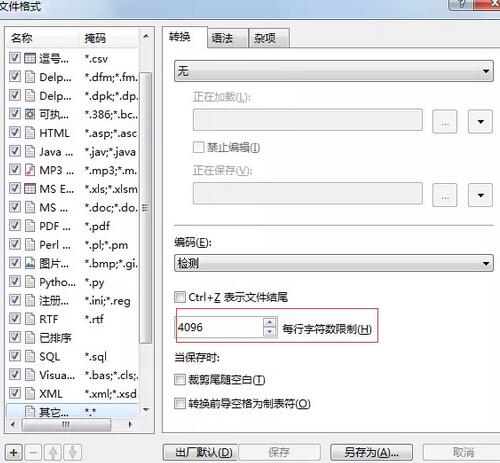 当然在Beyond Compare中,也可以考虑用其他方式来稍稍改善,解决方案如下: 方案一 临时切换到上下布局。在“视图”菜单下选择“上-下布局”,然后对比布局就变成了上下排列的格式。 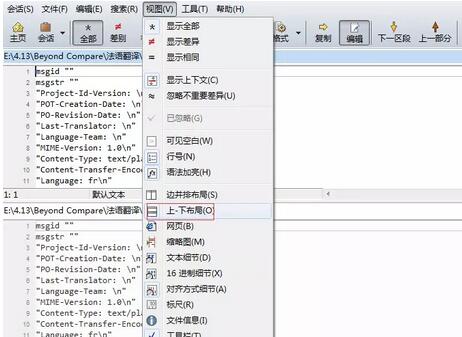 方案二 临时缩小字体。 在“工具”菜单下选择“选项”,在弹出的对话框左边选择“颜色,字体”,在右边的“文件视图”标签下点击“编辑器字体”,在弹出的字体对话框缩小字体。 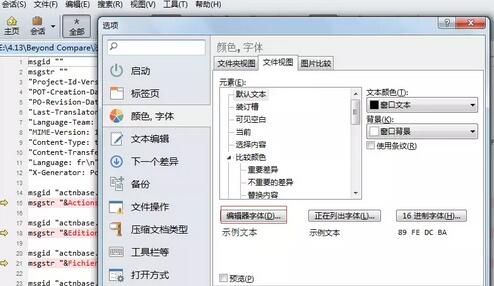 方案三 根据需要,放大一边窗格(可以设快捷键)。鼠标放在中间分割栏上,当鼠标变成竖着的双杠时,左右拖动鼠标,即可放大某一边的窗格。 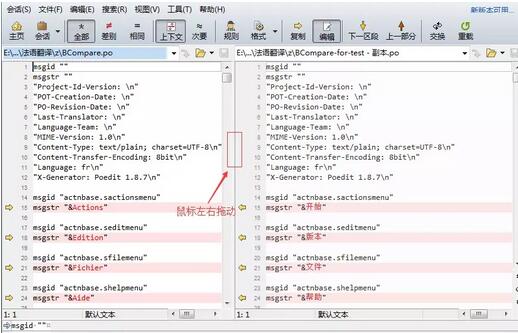 方案四 放大整个窗口。在内容不是很多的情况下,我们可以点击右上角的最大化,将整个窗口放至最大,布满电脑屏幕,以便查看。 提示:下面的细节栏也是很有用的(可设为“对齐”)。在“视图”菜单下选择“对齐方式细节”,这样下方显示的文本细节就能对齐,以便查看缺少什么字母。 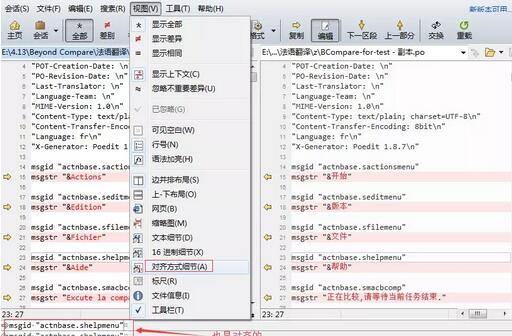 快来学习学习Beyond Compare设置自动换行的简单教程吧,一定会帮到大家的。 学习教程快速掌握从入门到精通的电脑知识 |
温馨提示:喜欢本站的话,请收藏一下本站!